Guía de optimización de velocidad de WordPress (incluso el principiante más novato puede hacerlo)
Publicado: 2020-03-19Si su sitio web se carga lentamente, está perdiendo dinero todos los días.
Los sitios web lentos no convierten tan bien y ofrecen una mala experiencia para los usuarios . Hoy en día, las personas esperan que los sitios se carguen rápido y la mayoría de los visitantes dejarán los sitios web lentos y nunca volverán.
Peor aún. Si está gastando dinero en anuncios de Google o Facebook y su sitio web es lento, entonces está perdiendo dinero cada vez que alguien visita su sitio web.
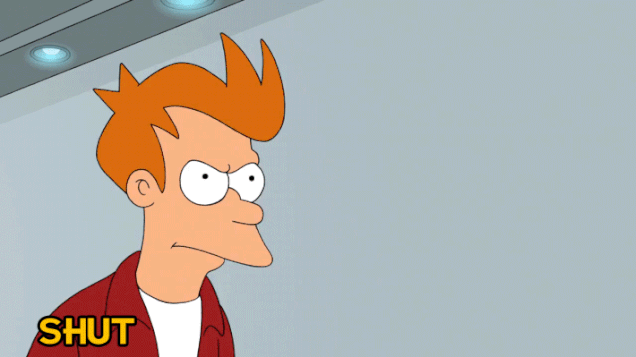
Aquí está la cosa.
Mejorar la velocidad de su sitio web puede aumentar su tasa de conversión y sus ingresos. Cuando AutoAnything optimizó su sitio y redujo los tiempos de carga de la página en un 50 %, vieron un aumento del 12 al 13 % en las ventas.
Por qué necesita optimizar su sitio web para la velocidad
A estas alturas, debe darse cuenta de que si su sitio web es lento, la mayoría de las personas se irán de inmediato. La mayor parte del trabajo duro que haces para generar más ingresos o conseguir más suscriptores está condenado al fracaso si tu sitio web es lento.
Según un estudio de Akamai, el 47 % de los consumidores espera que un sitio web se cargue en dos segundos o menos y el 40 % se marchará si un sitio web tarda más de 3 segundos en cargarse.
Entonces, si su sitio web tarda más de 3 segundos en cargarse, literalmente está perdiendo dinero cada vez que alguien visita su sitio web.
Ya sea que desee más suscriptores de correo electrónico o más ingresos, debe comenzar con la optimización de la velocidad de su sitio web ahora mismo, no mañana, sino hoy.
¿Necesita ayuda para lograr tiempos de carga inferiores a 2 segundos? ¡Reserve su llamada con WP Buffs ahora y obtenga un 10-20% de descuento!
Por qué es fácil acelerar la optimización de WordPress (usando complementos, no se requiere codificación)
Aquí están las buenas noticias.
La mayoría de la gente piensa que necesita ser un desarrollador web experimentado para poder mejorar la velocidad de su sitio web. Pero eso está lejos de la verdad.
Hay literalmente cientos de complementos (gratuitos y de pago) para WordPress que le darán a su sitio web un impulso en la velocidad; Algunos más que otros.
Si estás pensando que suena demasiado simple, es porque realmente lo es.
Puede reducir drásticamente el tiempo de carga de su sitio web simplemente instalando un puñado de complementos de optimización de velocidad de WordPress.
Ahora, debido a que hay miles de complementos de WordPress, he hecho esta lista para que le resulte más fácil acelerar su sitio web.
Todos estos complementos casi no requieren configuración y aumentarán la velocidad de su sitio web a partir de hoy.
1. Cambie a un servidor web más rápido
El proveedor de alojamiento web con el que aloja su sitio web aumentará o interrumpirá la velocidad de su sitio web . Si su alojamiento web apesta, la mayoría de sus esfuerzos para mejorar la velocidad están condenados a producir solo resultados marginales.
Cada vez que alguien visita su sitio web, su navegador web envía una solicitud al servidor de su sitio web.
Y si su servidor es lento, se sumará al tiempo que lleva cargar completamente su sitio web. Esta vez puede no parecer gran cosa, pero suma. Cuantos más archivos requiera su sitio web (imágenes, CSS, js), más sumará este tiempo.
Ahora, cada vez que hablamos de servidores web rápidos, la gente asume que los servidores web más rápidos costarían mucho más que los regulares. Pero eso no podría estar más lejos de la verdad.
No necesita el servidor web más caro para mejorar la velocidad de su sitio web. Solo necesita un proveedor de alojamiento web que optimice la velocidad de sus servidores.
Lo bueno es que la mayoría de los servidores web de hoy en día se dan cuenta de que la velocidad es importante y, por lo tanto, invierten en la infraestructura de su servidor. Entonces, incluso los servidores web baratos como Siteground o Bluehost optimizan la velocidad de sus servidores.
Y la mejor parte es que solo cuestan un poco más que los servidores web baratos, pero te dan un gran impulso en la velocidad.
Aunque el alojamiento compartido ofrecido por servidores web como SiteGround y Bluehost son suficientes para darle a su sitio web un impulso en la velocidad si desea obtener los mejores resultados para mover su sitio web a WordPress.
En el otro espectro. Los hosts administrados premium como Kinsta o WP Engine optimizan sus servidores para los sitios web de WordPress y pueden darle a su sitio de WordPress el mayor impulso en velocidad. Pero, por supuesto, tendrá que pagar más por el alojamiento administrado que por el alojamiento compartido.
La mejor parte de cambiar a un servidor web premium es que casi todos ofrecen un servicio de migración de sitio gratuito. Migrarán su sitio web desde su host actual a sus propios servidores de forma gratuita y sin tiempo de inactividad. Solo pregúntele a su equipo de soporte.
2. Use un complemento de almacenamiento en caché de WordPress
WordPress ejecuta miles de líneas de código cada vez que alguien solicita una página en su sitio web . Y esto vuelve a suceder cada vez que alguien visita una página de tu sitio web.
Como puede imaginar, esto lleva mucho tiempo y comienza a sumarse al tiempo de carga de su sitio web.
Para solucionar este problema, puede instalar un complemento de almacenamiento en caché en su sitio web de WordPress. Un complemento de almacenamiento en caché creará una copia temporal de cada página y servirá esa copia para ahorrar recursos del servidor.
De esta manera, WordPress no tendría que ejecutar miles de líneas de código cada vez que alguien visita su sitio web. Entonces, WordPress servirá una página generada previamente en lugar de tener que solicitar cada solicitud una y otra vez para mostrar la página.
La instalación de un complemento de almacenamiento en caché en su sitio de WordPress puede más que duplicar la velocidad de su sitio web. No solo reducirá la carga de su servidor; también servirá todas las páginas mucho más rápido de lo habitual.
La mejor parte de los complementos de almacenamiento en caché es que requieren poca o ninguna configuración. Y dependiendo de cuál elija, el complemento optimizará automáticamente otras cosas en su sitio web para mejorar la velocidad, como habilitar la compresión Gzip.
Aquí hay tres de los mejores complementos de almacenamiento en caché que existen:
Súper caché de WP
W3 Super Cache es un complemento desarrollado por la misma empresa detrás de WordPress, Automattic. Es un complemento de almacenamiento en caché gratuito que utilizan millones de sitios web en la web. Requiere poca o ninguna configuración y se puede configurar en 5 minutos.
Caché total W3
W3 Total Cache es un complemento similar a WP Super Cache. Es utilizado por miles de sitios web y ofrece muchos beneficios además del almacenamiento en caché. Por ejemplo, minimizará/comprimirá sus archivos JavaScript y CSS para reducir el tamaño de su sitio web y también habilitará GZIP en su servidor web para servir archivos comprimidos.
Cohete WP
WP Rocket es un complemento premium de optimización de rendimiento y almacenamiento en caché para mejorar la velocidad de los sitios web con tecnología de WordPress. La belleza de WP Rocket es su simplicidad, puede instalar y configurar WP Rocket en menos de 3 minutos.

Todos estos complementos harán el trabajo y lo harán bien. Y ambos ofrecen docenas de beneficios. Si no puede decidir, elija W3 Total Cache.
3. Use un complemento de optimización de imágenes
Las imágenes constituyen la mayor parte del tamaño de su sitio web. Cuantas más imágenes tengas en tu web, más pesada será y más tiempo tardará en cargar .
Ahora, tener muchas imágenes en tu sitio web no es un problema . Si ese fuera el caso, las aplicaciones como Google Images y Pinterest estarían condenadas. El problema es mostrar imágenes que no están comprimidas y optimizadas para la web.
Si optimiza una imagen para la web, reducirá su tamaño al menos a la mitad sin pérdida visible de calidad.
Puede usar un complemento de compresión y optimización de imágenes para comprimir manualmente todas sus imágenes antes de cargarlas, pero eso llevaría demasiado tiempo, ya que tendría que hacerlo con cada imagen que cargue en su sitio web.
Aquí es donde entran los complementos de WordPress como Ewww Image Optimizer y ShortPixel .
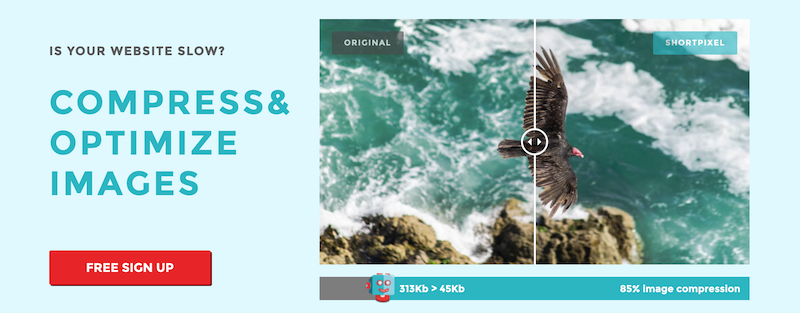
Un complemento de optimización de imágenes hace todo el trabajo pesado por usted y optimiza todas las imágenes que carga a medida que las carga. También optimizan las imágenes que ya tienes en tu sitio web.
ShortPixel y EWWW Image Optimizer funcionan prácticamente de la misma manera. Ambos utilizan una API de optimización y compresión de imágenes que ayuda a mejorar el rendimiento. Ambos complementos utilizan recursos mínimos y funcionan bien con todo tipo de alojamiento web.
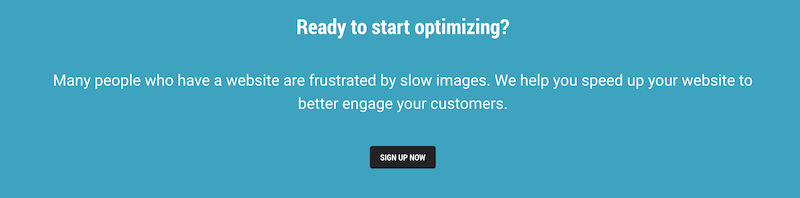
La instalación y el uso de un complemento de optimización de imágenes no solo acelerará su sitio web, sino que también le ahorrará muchos costos de ancho de banda.
4. Divide los comentarios en páginas
Obtener muchos comentarios en las publicaciones de tu blog es algo bueno. Significa que a tu audiencia le encanta tu contenido y quiere conectarse contigo a nivel personal.
Pero el problema con los comentarios es que agregan mucho peso al tamaño de su sitio web y pueden ralentizarlo.
Tener solo unos pocos comentarios en su blog no afectará tanto la velocidad de su sitio web, pero si recibe muchos comentarios en las publicaciones de su blog, comenzará a ralentizar su sitio web por dos razones:
- Los comentarios aumentan el tamaño de su base de datos y ralentizan los tiempos de carga de su sitio.
- También aumentan el tamaño de sus páginas web y aumentan el tamaño de su sitio web.
Lo mejor que puede hacer con los comentarios de su blog es dividirlos en varias páginas .
Una vez que haga esto, los comentarios en su blog se dividirán en varias páginas para reducir el tamaño de la página.
Así es como puede hacerlo: inicie sesión en su panel de administración de WordPress y vaya a Configuración -> Discusión :
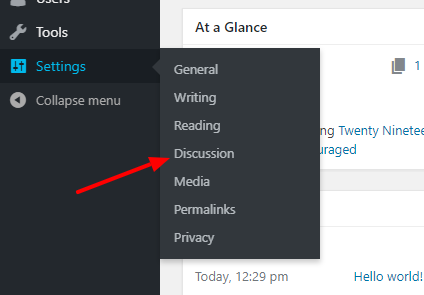
Ahora, marque la casilla de verificación "romper comentarios...":
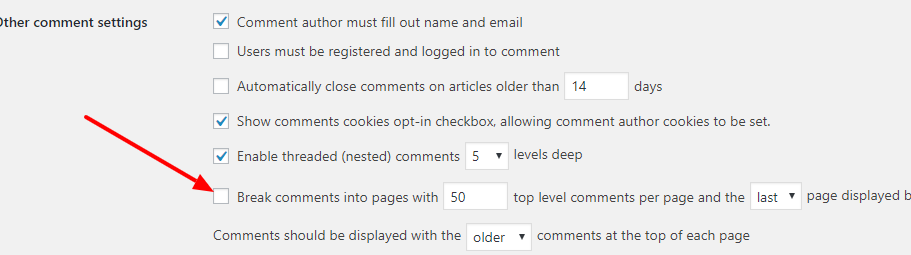
Eso es todo, hecho.
Ahora, WordPress dividirá sus comentarios en varias páginas. Esto acelerará las publicaciones de tu blog que reciben muchos comentarios.
5. Deshabilite los complementos de WordPress no utilizados
Cada vez que alguien visita una página de su sitio web, WordPress ejecuta miles de líneas de código propias. Cada complemento que instala en su sitio web de WordPress aumenta la cantidad de código que WordPress tiene que ejecutar en cada visita.
Si tiene 20 complementos instalados en su sitio web, WordPress ejecutará su código cada vez que alguien visite su sitio web. Esto incluye complementos que no están en uso.
Cuanto más código tiene WordPress para ejecutar y procesar cosas, más afecta el rendimiento de velocidad de su sitio web.
Por lo tanto, le recomiendo que desactive los complementos no utilizados que haya instalado para acelerar los tiempos de carga de su sitio web.
Así es como se hace esto:
Visite Complementos -> Complementos instalados :
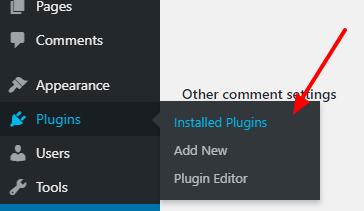
Ahora, deshabilite cualquier complemento que no necesite o que ya no esté en uso.
Si no está seguro acerca de un complemento específico, puede deshabilitarlo y visitar su sitio web. Si no rompe su sitio web cuando está deshabilitado, entonces este complemento no es necesario.
Deshabilitar todos los complementos no utilizados puede aumentar la velocidad de su sitio de WordPress.
6. Deshabilitar pingbacks y trackbacks
Los pingbacks y trackbacks son una forma de que WordPress se comunique con otros blogs de WordPress . Aunque a veces puede ser útil, también puede generar mucha carga en sus servidores , lo que ralentizará la experiencia de todos los que visiten su sitio web.
No solo eso, los piratas informáticos pueden usar pingbacks y trackbacks para eliminar su sitio web mediante ataques DoS. Pingbacks y Trackbacks son cosa del pasado y ya no se usan mucho.
Le recomiendo que deshabilite los pingbacks y trackbacks para reducir la carga del servidor y acelerar su sitio web.
Así es como puede deshabilitar Pingbacks y Trackbacks:
Vaya a Configuración -> Discusiones:
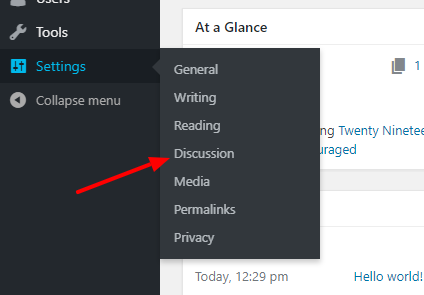
Ahora, desmarque la casilla de verificación "Permitir notificaciones de enlaces de otros blogs...":
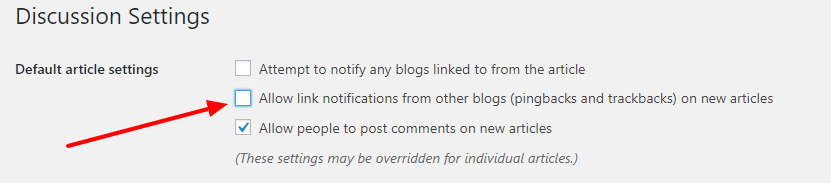
Esto deshabilitará los pingbacks y trackbacks en su sitio web y reducirá la carga del servidor.
Consejos de optimización de la velocidad de WordPress: Resumen
Si su sitio web se carga lentamente, entonces está perdiendo dinero todos los días. Y si eso no fuera suficiente. Los visitantes humanos y los motores de búsqueda como Google esperan y exigen que los tiempos de carga de su sitio sean rápidos.
Aunque hacer que su sitio web sea lo más rápido posible requerirá que contrate a un desarrollador web, seguir los pasos de optimización de velocidad anteriores puede reducir drásticamente los tiempos de carga de su sitio web.
Incluso si no sigue todos los pasos, le recomiendo que al menos instale un complemento de almacenamiento en caché en su sitio de WordPress e instale un complemento de optimización de imágenes .
Estas dos cosas le darán a su sitio web un impulso en la velocidad de inmediato y no requieren ninguna configuración técnica.
